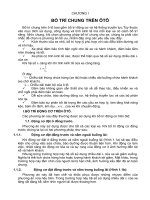Giáo trình : Tính toán kết cấu với sự trợ giúp của máy tính_ Hướng dẫn sử dụng SAP 2000 pdf
Bạn đang xem bản rút gọn của tài liệu. Xem và tải ngay bản đầy đủ của tài liệu tại đây (1.4 MB, 79 trang )
TÍNH TOÁN THIẾT KẾ KẾT CẤU BẰNG CHƯƠNG TRÌNH SAP 2000 – TỰ HỌC SAP 2000 BẰNG HÌNH ẢNH
PHẦN I
GIÁO TRÌNH
TÍNH TOÁN KẾT CẤU
VỚI SỰ TR GIÚP CỦA MÁY TÍNH
HƯỚNG DẪN SỬ DỤNG
SAP 2000
1.
2.
3.
4.
5.
6.
7.
DẦM LIÊN TỤC
HỆ DẦM GHÉP
HỆ KHUNG PHẲNG
HIỆU CHỈNH KHUNG
KHUNG PHỨC TẠP
KHUNG KHÔNG GIAN
HỆ DẦM GIAO
THIẾT KẾ VỚI SỰ TR GIÚP CỦA MÁY TÍNH BIÊN SOẠN : TỦ SÁCH STK
7
Simpo PDF Merge and Split Unregistered Version -
TÍNH TOÁN THIẾT KẾ KẾT CẤU BẰNG CHƯƠNG TRÌNH SAP 2000 – TỰ HỌC SAP 2000 BẰNG HÌNH ẢNH
THIẾT KẾ VỚI SỰ TR GIÚP CỦA MÁY TÍNH BIÊN SOẠN : TỦ SÁCH STK
8
BÀI TẬP 1
BÀI TOÁN DẦM LIÊN TỤC
Trong bài tập này bạn sẽ thực tập tính toán một dầm liên tục. Dầm liên tục thường xuất
hiện một trong những bài toán về cầu đường với mô hình dưới đây :
Với số liệu bài toán ban đầu của dầm như sau :
Dầm đơn giản dài 30 m chòu tải trọng phân bố hình thang
Vật liệu là thép với mô đun đàn hồi: E= 1.99e8 KN/ m
2
Hệ số Poisson v = 0.3.
Dầm làm bằng thép hình với số hiệu là W21x50.
1. KHỞI ĐỘNG SAP 2000
Để giải bài toán, đầu tiên bạn khởi động Sap bằng cách vào trình đơn Start > Programs
> SAP 2000 NonLinear > SAP 2000 Non Linear.
Simpo PDF Merge and Split Unregistered Version -
TÍNH TOÁN THIẾT KẾ KẾT CẤU BẰNG CHƯƠNG TRÌNH SAP 2000 – TỰ HỌC SAP 2000 BẰNG HÌNH ẢNH
2. ĐƠN VỊ TÍNH
Nhấp chuột vào tam giác bên phải phần dưới
của màn hình để thay đổi đơn vò là KN-m.
3. TẠO MÔ HÌNH MẪU
Để tạo một mô hình mẫu về dầm liên tục đầu tiên bạn vào trình đơn File > New Model
from Template.
Hộp thoại Model Template xuất hiện :
Trong hộp thoại Model Template để chọn một mô hình mẫu về dầm liên tục đầu tiên
bạn dùng chuột nhấp vào kiểu đầu tiên như hình con trỏ chỉ bên trên để mở hộp thoại Beam.
Hộp thoại Beam xuất hiện :
Trong hộp thoại Beam bạn tiến hành khai báo như sau :
THIẾT KẾ VỚI SỰ TR GIÚP CỦA MÁY TÍNH BIÊN SOẠN : TỦ SÁCH STK
9
Simpo PDF Merge and Split Unregistered Version -
TÍNH TOÁN THIẾT KẾ KẾT CẤU BẰNG CHƯƠNG TRÌNH SAP 2000 – TỰ HỌC SAP 2000 BẰNG HÌNH ẢNH
THIẾT KẾ VỚI SỰ TR GIÚP CỦA MÁY TÍNH BIÊN SOẠN : TỦ SÁCH STK
10
Nhấp chuột vào Restraints để kích chọn điều kiện ràng buộc (liên kết mặc
đònh)
Trong mục Number of Spans (Số nhòp) : 1
Tại mục Span Lingth (chiều dài của một nhòp) : 30
Nhấp chọn vào OK để đóng hộp thoại Beam.
Bây giờ trên màn hình xuất hiện hai cửa sổ làm việc đó là 3-D View và X-Y Plan @Y=0
khi đó bạn dùng chuột nhấp chọn vào nút Close để đóng cửa sổ 3-D View như hình con trỏ chỉ
bên dưới.
Hình khi thực hiện
4. PHÂN CHIA DẦM
Để chia dầm thành ba phần bằng nhau đầu tiên dùng chuột nhấp chọn dầm, sau đó vào
trình đơn Edit > Divide Frames.
Simpo PDF Merge and Split Unregistered Version -
TÍNH TOÁN THIẾT KẾ KẾT CẤU BẰNG CHƯƠNG TRÌNH SAP 2000 – TỰ HỌC SAP 2000 BẰNG HÌNH ẢNH
THIẾT KẾ VỚI SỰ TR GIÚP CỦA MÁY TÍNH BIÊN SOẠN : TỦ SÁCH STK
11
Hộp thoại Divide Selected Frames xuất hiện.
Trong hộp thoại Divide Selected Frames bạn tiến hành khai báo cho dầm như sau :
Nhấp chuột vào Divide into (số phân đoạn cần chia) sau đó nhập giá trò là : 3
Tại mục Last / First radio (Tỷ lệ chia) là : 1
Nhấp chọn OK để đóng hộp thoại Divide Selected Frames.
Dầm được chia thành ba phần
Simpo PDF Merge and Split Unregistered Version -
TÍNH TOÁN THIẾT KẾ KẾT CẤU BẰNG CHƯƠNG TRÌNH SAP 2000 – TỰ HỌC SAP 2000 BẰNG HÌNH ẢNH
5. KHAI BÁO ĐẶC TRƯNG VẬT LIỆU
Bây giờ bạn sẽ tiến hành khai báo vật liệu cho dầm bằng cách vào trình đơn Difine >
Materials để mở hộp thoại Define Materials.
Hộp thoại Define Materials xuất hiện :
Trong hộp thoại Define Materials trước tiên bạn dùng chuột nhấp chọn vào Steel sau
đó nhấp chọn vào Modify / Show Materials để mở hộp thoại Materials Property Data.
Trong hộp thoại Materials Property Data bạn khai báo như sau :
• Modulus of elasticity (modul đàn hồi) nhập vào giá trò là 1.99e8.
• Poissons radio (hệ số Poatxong) là 0.3
• Những giá trò khác để theo chế độ mặc đònh.
• Nhấp chọn OK để đóng hộp thoại Materials Property Data
• Nhấp chọn OK để đóng hộp thoại Define Materials
THIẾT KẾ VỚI SỰ TR GIÚP CỦA MÁY TÍNH BIÊN SOẠN : TỦ SÁCH STK
12
Simpo PDF Merge and Split Unregistered Version -
TÍNH TOÁN THIẾT KẾ KẾT CẤU BẰNG CHƯƠNG TRÌNH SAP 2000 – TỰ HỌC SAP 2000 BẰNG HÌNH ẢNH
6. KHAI BÁO ĐẶC TRƯNG HÌNH HỌC
Theo đề bài đã cho dầm được làm bằng
thép hình W21x50 vì vậy bạn tiến hành khai
báo như sau : Đầu tiên bạn vào trình đơn
Define > Frame Sections để xuất hiện hộp
thoại Define Frame Sections.
Hộp thoại Define Frame Sections xuất hiện :
Trong hộp thoại Define Frame Sections bạn thực hiện theo trình tự sau:
• Trong mục Click to bạn dùng chuột nhấp vào tam giác bên phải của tab đầu
tiên sau đó di chuyển thanh trượt đứng để chọn Import / Wide Flange khi đó
xuất hiện hộp thoại Section Property File.
Trong hộp thoại Section Property File bạn chỉ đường dẫn đến Sap2000n (trong mục
Look in) sau đó nhấp chọn vào thư mục Sections. Pro và chọn Open để xuất hiện
c:\sap2000\sections.pro.
(Chú ý “c”xuất hiện ở đây vì chương trình sap2000n trước đây cài trong ổ đóa có tên c)
THIẾT KẾ VỚI SỰ TR GIÚP CỦA MÁY TÍNH BIÊN SOẠN : TỦ SÁCH STK
13
Simpo PDF Merge and Split Unregistered Version -
TÍNH TOÁN THIẾT KẾ KẾT CẤU BẰNG CHƯƠNG TRÌNH SAP 2000 – TỰ HỌC SAP 2000 BẰNG HÌNH ẢNH
Hộp thoại c:\sap2000\sections.pro
xuất hiện.
Trong hộp thoại c:\ sap2000 \
sections.pro tại mục sections Labels bạn
dùng chuột nhấn và giữ chuột vào thanh trượt
đứng bên phải để chọn W21x50 sau đó nhấp
chọn OK để xuất hiện hộp thoại I/Wide
Flange Section.
Hộp thoại I/Wide Flange Section xuất hiện.
Trong hộp thoại I/Wide Flange Section bạn nhấp chuột vào mục Import để xuất hiện
hộp thoại c:\sap2000\sections.pro trở lại, bạn nhấp chuột vào thanh trượt đứng bên phải để
chọn W21x50, chọn xong nhấp OK.
THIẾT KẾ VỚI SỰ TR GIÚP CỦA MÁY TÍNH BIÊN SOẠN : TỦ SÁCH STK
14
Simpo PDF Merge and Split Unregistered Version -
TÍNH TOÁN THIẾT KẾ KẾT CẤU BẰNG CHƯƠNG TRÌNH SAP 2000 – TỰ HỌC SAP 2000 BẰNG HÌNH ẢNH
Hộp thoại Define Frame Sections xuất hiện, bạn
nhấp chọn W21X50 và chọn OK để đóng hộp thoại.
• Nhấp chọn OK để đóng mục I/Wide Flange Section.
Lúc bây giờ trên màn hình xuất hiện hộp thoại Define Frame Sections có tên W21x50
mà bạn vừa thực hiện, tiếp theo bạn nhấp chọn OK để đóng hộp thoại Define Frame Sections.
7. GÁN ĐẶC TRƯNG CHO DẦM
Để gán tiết diện W21x50 cho toàn bộ dầm bạn thực hiện như sau :
• Dùng chuột nhấp chọn 3 thanh dầm (khi được chọn, hình dầm trở thành những
đường chấm chấm).
Tiếp theo vào trình đơn Assign > Frame > Sections.
THIẾT KẾ VỚI SỰ TR GIÚP CỦA MÁY TÍNH BIÊN SOẠN : TỦ SÁCH STK
15
Simpo PDF Merge and Split Unregistered Version -
TÍNH TOÁN THIẾT KẾ KẾT CẤU BẰNG CHƯƠNG TRÌNH SAP 2000 – TỰ HỌC SAP 2000 BẰNG HÌNH ẢNH
Hộp thoại Define Frame Sections xuất hiện.
Trong hộp thoại Define Frame Sections tại mục Frame Sections bạn nhấp chọn vào
W21x50 sau đó nhấp chọn vào OK để đóng hộp thoại Define Frame Sections.
Hình khi thực hiện
8. KHAI BÁO TẢI TRỌNG
Khai báo trường hợp tải, đầu tiên bạn vào trình đơn Define > Static Load Cases.
Hộp thoại Define Static Load Cases Names xuất hiện.
THIẾT KẾ VỚI SỰ TR GIÚP CỦA MÁY TÍNH BIÊN SOẠN : TỦ SÁCH STK
16
Simpo PDF Merge and Split Unregistered Version -
TÍNH TOÁN THIẾT KẾ KẾT CẤU BẰNG CHƯƠNG TRÌNH SAP 2000 – TỰ HỌC SAP 2000 BẰNG HÌNH ẢNH
THIẾT KẾ VỚI SỰ TR GIÚP CỦA MÁY TÍNH BIÊN SOẠN : TỦ SÁCH STK
17
Trong hộp thoại Define Static Load Cases Names tại mục Load bạn chọn trường hợp
tải là LOAD 1, trong mục Self Weight Multiplier (hệ số trọng lượng bản thân) nhập vào giá trò
là 0. Tại hộp Click to nhấp chuột vào Change Load để thay đổi giá trò vừa nhập vào sau đó
nhấp chọn OK để đóng hộp thoại.
9. KHAI BÁO TẢI PHÂN BỐ
Tải phân bố của dầm này gồm ba thành phần, để khai báo được ba thành phần đó bạn tiến
hành thực hiện theo trình tự sau:
Nhấp chuột vào phần tử thứ nhất (tính từ trái sang phải) như hình con trỏ chỉ bên dưới
(đoạn thẳng đứt khúc).
Theo bài toán ban đầu tải phân bố hình thang vì vậy bạn vào trình đơn Assign > Frame
Static Loads > Trapezoidal.
Simpo PDF Merge and Split Unregistered Version -
TÍNH TOÁN THIẾT KẾ KẾT CẤU BẰNG CHƯƠNG TRÌNH SAP 2000 – TỰ HỌC SAP 2000 BẰNG HÌNH ẢNH
THIẾT KẾ VỚI SỰ TR GIÚP CỦA MÁY TÍNH BIÊN SOẠN : TỦ SÁCH STK
18
Hộp thoại Trapezoidal Span Loads xuất hiện :
Trong hộp thoại Trapezoidal Span Loads bạn khai báo theo trình tự sau:
Tại mục Load Case Name nhấn và giữ chuột vào tam giác bên phải để chọn LOAD1.
Tại mục Load type and Direction (loại và hướng tải trọng tác dụng) nhấp chọn
Forces (lực).
Tại mục Direction (hướng trục tác dụng) nhấp chuột vào tam giác bên phải để chọn
Global Z.
Trong mục Trapezoidal Loads (tải trọng hình thang) trước tiên bạn nhấp chuột vào
Absolute distance from End -I để đònh khoảng cách nhập vào là tuyệt đối sau đó bạn
nhập vào những giá trò như sau :
Distance
2 2 8 8
Load
-2 -2 -1 -1
Giải thích về cách nhập giá trò :
Distance là khoảng cách từ nút đầu của phần tử đến vò trí đặt lực tập trung.
Load là giá trò của tải trọng tập trung ở vò trí tương ứng .
Nhấp chọn OK để đóng hộp thoại Trapezoidal Span Loads.
Simpo PDF Merge and Split Unregistered Version -
TÍNH TOÁN THIẾT KẾ KẾT CẤU BẰNG CHƯƠNG TRÌNH SAP 2000 – TỰ HỌC SAP 2000 BẰNG HÌNH ẢNH
Nhấp chuột vào phần tử thứ hai (tính từ trái sang phải) như hình con trỏ chỉ bên dưới
Tương tự như trên, bạn vào trình đơn Assign > Frame Static Loads > Trapezoidal để
mở hộp thoại Trapezoidal Span Loads.
Hộp thoại Trapezoidal Span Loads xuất hiện :
Trong hộp thoại Trapezoidal Span Loads bạn nhập vào những giá trò như sau :
Distance
0 2 8 10
Load
0 -1 -2 0
Nhấp chọn OK để đóng hộp thoại Trapezoidal Span Loads.
THIẾT KẾ VỚI SỰ TR GIÚP CỦA MÁY TÍNH BIÊN SOẠN : TỦ SÁCH STK
19
Simpo PDF Merge and Split Unregistered Version -
TÍNH TOÁN THIẾT KẾ KẾT CẤU BẰNG CHƯƠNG TRÌNH SAP 2000 – TỰ HỌC SAP 2000 BẰNG HÌNH ẢNH
THIẾT KẾ VỚI SỰ TR GIÚP CỦA MÁY TÍNH BIÊN SOẠN : TỦ SÁCH STK
20
Hình khi gán tải trọng vào phần tử thứ 2
Nhấp chuột vào phần tử thứ ba (tính từ trái sang phải).
Hình khi nhấp chuột vào phần tử thứ 3
Bây giờ bạn vào trình đơn Assign > Frame Static Loads > Point and Uniform để mở
hộp thoại Point and Uniform Span Loads.
Hộp thoại Point and Uniform Span Loads xuất hiện :
Simpo PDF Merge and Split Unregistered Version -
TÍNH TOÁN THIẾT KẾ KẾT CẤU BẰNG CHƯƠNG TRÌNH SAP 2000 – TỰ HỌC SAP 2000 BẰNG HÌNH ẢNH
Trong hộp thoại Point and Uniform Span Loads bạn khai báo như sau :
Tại mục Load Case Name nhấp và giữ chuột vào tam giác bên phải để chọn
LOAD1.
Nhấp chuột vào Absolute Distance from End-I
Tại mục Load type and Direction nhấp chọn Forces.
Tại mục Direction nhấp chuột vào tam giác bên phải để chọn Global Z.
Tại Point Loads tại Distance nhập giá trò là 5 (vào hộp số1), Load : –30.
Những giá trò khác không khai báo.
Nhấp chọn OK để đóng hộp thoại
10. GIẢI BÀI TOÁN
Khai báo bật tự do và xuất kết qủa bằng
cách vào trình đơn Analyza > Set Options.(Để
hiểu bật tự do bạn hãy xem bài toán khung
phẳng).
THIẾT KẾ VỚI SỰ TR GIÚP CỦA MÁY TÍNH BIÊN SOẠN : TỦ SÁCH STK
21
Simpo PDF Merge and Split Unregistered Version -
TÍNH TOÁN THIẾT KẾ KẾT CẤU BẰNG CHƯƠNG TRÌNH SAP 2000 – TỰ HỌC SAP 2000 BẰNG HÌNH ẢNH
Hộp thoại Analysis Options xuất hiện :
Trong hộp thoại Analysis Options
bạn thực hiện theo trình tự sau :
Tại mục Available DOFs (các
thông số về bật tự do theo các
phương) bạn dùng chuột nhấp
chọn vào UZ và RY (như
trong hộp thoại trên)
Nhấp chuột vào Generate Output sau đó nhấp chọn Select Output Options để mở hộp
thoại Select Output Results.
Hộp thoại Select Output Results xuất hiện.
Trong hộp thoại Select Output Results dùng chuột nhấp chọn vào Displacements để
đưa thông số chuyển vò tại nút ra file kết quả, sau đó nhấp chọn vào Select/ Show Loads để mở
hộp thoại Select Output.
THIẾT KẾ VỚI SỰ TR GIÚP CỦA MÁY TÍNH BIÊN SOẠN : TỦ SÁCH STK
22
Simpo PDF Merge and Split Unregistered Version -
TÍNH TOÁN THIẾT KẾ KẾT CẤU BẰNG CHƯƠNG TRÌNH SAP 2000 – TỰ HỌC SAP 2000 BẰNG HÌNH ẢNH
Hộp thoại Select Output xuất hiện :
Trong hộp thoại Select Output bạn nhấp chọn vào LOAD1 Load Case và nhấp OK để
đóng hộp thoại.
Nhấp chuột vào Reaction/ Spring Forces và thực hiện như trên để đưa thông số về
phản lực hoặc nội lực trong gối đàn hồi
Tương tự nhấp chọn vào Frame Forces để đưa ra nội lực của phần tử Frame
Nhấp chọn OK để đóng hộp thoại Select Output Results.
Nhấp chọn OK để đóng hộp thoại Analysis Options.
Tiếp theo bạn vào trình đơn Analyze >
Run hay dùng phím F5 trên bàn phím để giải
bài toán.
Khi đó bạn thấy xuất hiện hộp thoại Save Model File As .
Trong hộp thoại Save Model File As trong mục Save in bạn chỉ đường dẫn để lưu file,
trong mục File name bạn đặt tên cho file là “dam lien tuc”và nhấp chọn Save để file được lưu.
Khi máy giải xong nếu có lỗi sẽ thấy xuất hiện dòng chữ ERROR. Bạn dùng thanh trượt
đứng bên phải để xem có lỗi hay không. Nếu có, bạn phải kiểm tra lại dữ liệu và thực hiện lại
bước giải.
Nếu quá trình giải không có lỗi bạn sẽ nhận được một bảng thông báo có hàng chữ
ANALYSIS COMPLETE khi đó bạn nhấp chọn vào OK để xem trực tiếp về chuyển vò.
THIẾT KẾ VỚI SỰ TR GIÚP CỦA MÁY TÍNH BIÊN SOẠN : TỦ SÁCH STK
23
Simpo PDF Merge and Split Unregistered Version -
TÍNH TOÁN THIẾT KẾ KẾT CẤU BẰNG CHƯƠNG TRÌNH SAP 2000 – TỰ HỌC SAP 2000 BẰNG HÌNH ẢNH
THIẾT KẾ VỚI SỰ TR GIÚP CỦA MÁY TÍNH BIÊN SOẠN : TỦ SÁCH STK
24
Kết quả chuyển vò của dầm
11. XEM KẾT QUẢ
Biểu đồ lực cắt
Để xem biểu đồ nội lực, đầu tiên bạn vào trình đơn Display > Show Element Forces/
Stresses > Frames.
Simpo PDF Merge and Split Unregistered Version -
TÍNH TOÁN THIẾT KẾ KẾT CẤU BẰNG CHƯƠNG TRÌNH SAP 2000 – TỰ HỌC SAP 2000 BẰNG HÌNH ẢNH
Hộp thoại Member Force Diagram
for Frames xuất hiện.
Trong hộp thoại Member Force
Diagram for Frames bạn dùng chuột
nhấp vào Shear2-2 để xem lực cắt theo
phương của trục X.
Chú ý
: Nếu muốn xem biểu đồ lực cắt
bạn dùng chuột nhấp chọn vào Fill
Diagram.
Nếu muốn xem giá trò về biểu đồ
lực cắt bạn nhấp chọn vào Show Values on
Diagram.
Biểu đồ lực cắt
Giá trò biểu đồ lực cắt
THIẾT KẾ VỚI SỰ TR GIÚP CỦA MÁY TÍNH BIÊN SOẠN : TỦ SÁCH STK
25
Simpo PDF Merge and Split Unregistered Version -
TÍNH TOÁN THIẾT KẾ KẾT CẤU BẰNG CHƯƠNG TRÌNH SAP 2000 – TỰ HỌC SAP 2000 BẰNG HÌNH ẢNH
Biểu đồ Momen
Tương tự như vậy, bạn thực hiện lại
bước trên khi hộp thoại Member Force
Diagram for Frames xuất hiện, bạn dùng
chuột nhấp chọn vào Momen 3-3 để xem
momen xoắn quanh trục đòa phương 3 và nhấp
chọn vào OK để đóng hộp thoại.
Biểu đồ Momen
Giá trò của biểu đồ Momen
THIẾT KẾ VỚI SỰ TR GIÚP CỦA MÁY TÍNH BIÊN SOẠN : TỦ SÁCH STK
26
Simpo PDF Merge and Split Unregistered Version -
TÍNH TOÁN THIẾT KẾ KẾT CẤU BẰNG CHƯƠNG TRÌNH SAP 2000 – TỰ HỌC SAP 2000 BẰNG HÌNH ẢNH
THIẾT KẾ VỚI SỰ TR GIÚP CỦA MÁY TÍNH BIÊN SOẠN : TỦ SÁCH STK
27
12. IN KẾT QUẢ
Sau khi thực hiện xong, muốn in kết quả ra giấy bạn vào trình đơn File > Print Output
Tables hay bạn nhấn tổ hộp phím Ctrl + B, với cách in này thì kết quả của bạn được in ra dưới
dạng văn bản.
Hộp thoại Print Output Tables xuất hiện :
Trong hộp thoại Print Output Tables tại mục Type of Analysis Results bạn nhấp chọn
vào các thông tin mà bạn muốn in ra, sau đó nhấp chọn Print to File và nhấp chọn OK để đóng
hộp thoại.
Chú ý : Tại mục File Name sẽ xuất hiện đường dẫn mà bạn lưu file đó là C:\My
Documents\ dam lien tuc. txt
Ví dụ : Bạn nhấp chuột vào Displacements để in ra kết quả chuyển vò.
Nhấp chuột vào Reactions để in ra kết quả về phản lực
Nhấp chọn vào Frame Forces in ra nội lực về phần tử của thanh.
Simpo PDF Merge and Split Unregistered Version -
TÍNH TOÁN THIẾT KẾ KẾT CẤU BẰNG CHƯƠNG TRÌNH SAP 2000 – TỰ HỌC SAP 2000 BẰNG HÌNH ẢNH
THIẾT KẾ VỚI SỰ TR GIÚP CỦA MÁY TÍNH BIÊN SOẠN : TỦ SÁCH STK
28
Tiếp theo bạn vào Start > Programs > Accessories > Wordpad.
Chương trình Wordpad xuất hiện.
Bây giờ bạn dùng chuột nhấp chọn vào Open như hình con trỏ chỉ bên trên.
Simpo PDF Merge and Split Unregistered Version -
TÍNH TOÁN THIẾT KẾ KẾT CẤU BẰNG CHƯƠNG TRÌNH SAP 2000 – TỰ HỌC SAP 2000 BẰNG HÌNH ẢNH
THIẾT KẾ VỚI SỰ TR GIÚP CỦA MÁY TÍNH BIÊN SOẠN : TỦ SÁCH STK
29
Hộp thoại Open xuất hiện :
Trong hộp thoại Open tại mục Look in bạn dùng chuột nhấp chọn vào tam giác bên phải
để chọn đường dẫn C:\My Documents.
Tại mục Files of type bạn dùng chuột nhấp chọn vào tam giác bên phải để chọn đònh
dạng của file là Text Documents(*.txt). Tiếp theo, bạn nhấp chuột vào file có tên “dam lien
tuc” sau đó nhấp chọn vào Open để xuất hiện kết quả như hình bên dưới.
Chúc mừng bạn thực hiện xong bài tập này.
Simpo PDF Merge and Split Unregistered Version -
TÍNH TOÁN THIẾT KẾ KẾT CẤU BẰNG CHƯƠNG TRÌNH SAP 2000 – TỰ HỌC SAP 2000 BẰNG HÌNH ẢNH
BÀI TẬP 2
HỆ DẦM GHÉP
Trong bài tập này, bạn sẽ thực tập giải bài toán hệ dầm ghép và dầm đơn giản sau đó
bằng kết quả thực tế sẽ đưa ra kết luận, nên sử dụng loại nào thì kinh tế nhất. Bằng chương
trình Sap 2000 bạn có thể đưa ra một thông số chính xác, sau đó so sánh một cách nhanh chóng
và dể dàng để đưa ra phương pháp tối ưu. Thật vậy, để thấy được điều đó như thế nào bạn hãy
tiến hành giải hai bài toán như hình minh họa bên dưới :
Hệ dầm ghép
Hệ dầm đơn giản
1. KHỞI ĐỘNG SAP 2000
Vào trình đơn Start chọn > Programs > SAP 2000NonLinear khi đó màn hình xuất hiện
như hình bên dưới :
THIẾT KẾ VỚI SỰ TR GIÚP CỦA MÁY TÍNH BIÊN SOẠN : TỦ SÁCH STK
30
Simpo PDF Merge and Split Unregistered Version -
TÍNH TOÁN THIẾT KẾ KẾT CẤU BẰNG CHƯƠNG TRÌNH SAP 2000 – TỰ HỌC SAP 2000 BẰNG HÌNH ẢNH
2. ĐƠN VỊ TÍNH
Khai báo đơn vò tính là KN-m bằng cách, bạn dùng chuột nhấp chọn vào tam giác
bên phải phía dưới của màn hình và chọn KN-m.
3. CHỌN MẪU KẾT CẤU
Trước tiên bạn vào trình đơn
File > New Model hay nhấn tổ
hợp phím Ctrl + N để xuất hiện
hộp thoại Coordinate System
Definition.
Hộp thoại Coordinate System Definition xuất hiện :
Trong hộp thoại Coordinate System
Definition bạn thực hiện khai báo theo trình tự
sau :
• Nhấp chuột vào Cartesian
• Trong mục Number of Grid
Spaces bạn nhập vào giá trò
như sau : Tại X direction là
17, Y direction : 8, Z
direction : 1 và những mục
còn lại bạn nhập giá trò là 1
sau cùng nhấp chọn OK để
đóng hộp thoại.
THIẾT KẾ VỚI SỰ TR GIÚP CỦA MÁY TÍNH BIÊN SOẠN : TỦ SÁCH STK
31
Simpo PDF Merge and Split Unregistered Version -